Der beste Server 2008 Disk Manager
Es ist ziemlich subjektiv, wenn es um das Wort "am besten" geht, besonders wenn Ihr Produkt weniger Funktionen hat als andere. Es stimmt, Partitions Experte, die aktuelle Version (4.3.5), hat weniger Funktionen als einige Partitions Management-Programme, aber es hat seine eigenen Spezialitäten und einzigartige Technologien, die wir denken, sind viel wichtiger für Server-Benutzer
Sicher und schnell
Jedes Programm behauptet, sicher und schnell zu sein, können Sie bitte konkreter sein?
Ja, darauf möchte ich hinweisen
Sicher: einzigartige Data Roll-Back-Technologie & Cancel-at-will-Technologie
Schnell: fortschrittlicher Daten bewegender Algorithmus sorgt für schnelle Datenübertragung
Data Roll-Back-Technologie
What es Roll-Back? brauchen wir das? Warum ist das so wichtig?
Disk-Management-Programme sind keine normalen Windows-Programme wie WORD, EXCEL oder PPT, um Dateien zu bearbeiten, Sie bearbeiten DateiSysteme wie NTFS oder FAT32 (oder FAT16), Sie verändern Partitionen und ändern die Position der Daten, sobald irgendetwas mit diesem Prozess passiert, wie plötzlich macht Ausfälle, Virenattacken oder unbekannte Systemfehler werden Daten beschädigen.
So ist es wichtig und wichtig für Server und Client OS Benutzer
Wie Sie überprüfen, ob Sie Recht haben
Vergleichen Sie Partitions Experte mit anderen Disk-Manager, um die Wirkung der Roll-Back-Technologie intuitiv zu testen, ist es besser, auf einer neuen Festplatte oder einer leeren Partition zu testen, versuchen Sie, diese Festplatten Karte zu erstellen.
Eigenes Ziel ist es, C Drive mit Freiraum von D Drive zu erweitern und die Funktion des Daten Rollens zu testen, wenn eine Notsituation mit dem verkleinerenden Prozess geschieht.
Erstens füllen wir D Drive mit einigen Dateien, um zu testen, ob Sie nach einem unerwarteten Neustart noch nutzbar oder zugänglich sind, alle Dateien wären in Ordnung, zum Beispiel große Videodateien (2 GB), eine Bilddatei (500MB) oder eine Textdatei (60K). OK, jetzt schließen wir andere laufende Programme und öffnen Dateien
Dann starten Sie Partitions Experte und es wird die Festplatten Karte neu laden, die jetzt ist:
Dann klicken Sie mit der rechten Maustaste auf D-Laufwerk und wählen Sie die Option verkleinern/bewegen Sie die Lautstärke , um das verändern-Fenster zu öffnen und ziehen Sie den Griff auf der linken Seite nach rechts, um D-Laufwerk zu schrumpfen, wie unten:
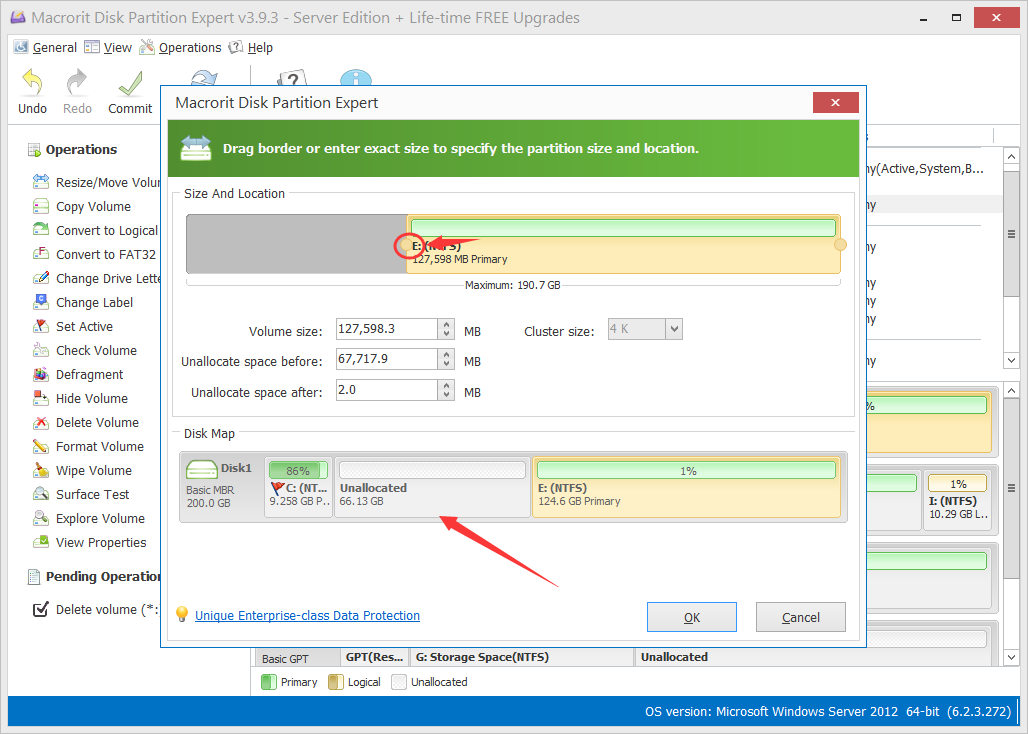
Dann klicken Sie auf C-Laufwerk und wählen Sie wieder verändern/Move-Volumen, im verändern-Fenster, ziehen wir den Griff auf der rechten Seite zum Ende, sehen Sie nicht zugewiesenen Platz in der Mini-Festplatte-Karte wird zusammengelegt, wenn Sie den Griff ziehen, dann klicken Sie auf OK, um dieses Fenster zu schließen und Klicken Sie auf Commit , Partitions Experte beginnt dann zu verkleinern.
Jetzt warten, und starten Sie den Computer, nachdem der Fortschrittsbalken geht nach 50%, warum 50%? Da Operationen vor 50% virtuelle Operationen sind, nicht der Umgang mit Daten, ist das, was wirklich zählt, zwischen 50%-100%, also, um den Unterschied zu sagen, werden wir den Reboot-Button drücken, wenn er bis zu 75% erreicht.
Neustart, und überprüfen Sie, ob Dateien in D-Laufwerk und C-Laufwerk die gleichen sind wie zuvor, überprüfen Sie die Größe der Dateien und versuchen, Sie zu öffnen oder auszuführen. Dann haben Sie die Antwort: Partitions Experte rollt Daten zurück, nachdem Sie den verkleinerenden Fortschritt unterbrochen haben.
Dann führen Sie andere Partitions Software aus und machen Sie die gleichen Operationen, um zu sehen, ob Dateien zugänglich sind.
Hinweis: Bitte fügen Sie keinem Laufwerk wichtige Daten hinzu, nur um Sie zu testen, fügen Sie eine zufällige große oder kleine Datei mit einer anderen Dateierweiterung hinzu; Vergewissern Sie sich, dass das Betriebssystem wieder hergestellt werden kann, obwohl Partitions Experte dem System nicht Schaden wird, können wir nicht garantieren, dass andere Programme das System sicherstellen.
Cancel-at-will-Technologie
Was ist dann nach will absagen, brauche ich das?
Diese Technologie ermöglicht es uns, den verkleinerenden Fortschritt zu stornieren, wenn der vorherige Raum Verteilungsplan nach einer zweiten Betrachtung nicht Ihren Bedürfnissen entspricht.
Und diese Funktion ist einfach zu vergleichen und zu testen, wir werden einfach die gleiche Operation wie zuvor ohne Neustart durchmachen, nachdem der Fortschrittsbalken auf 75% geht, anstatt den Computer neu zu starten, können wir auf die Schaltfläche Abbrechen klicken, um zu sehen, ob alles noch da ist, wie der Screenshot Unten.
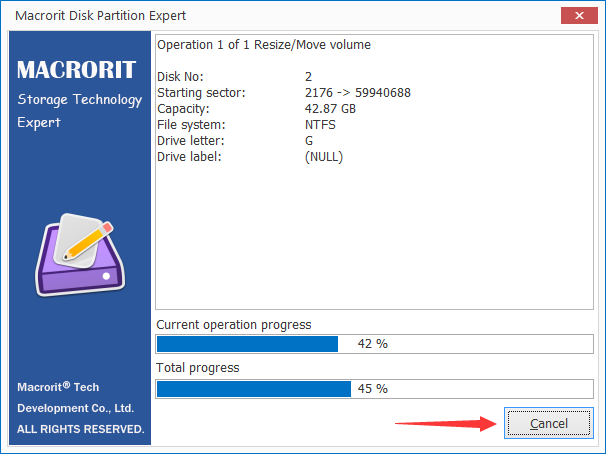
Dann führen Sie eine andere Partitions Software mit der Operation, dann versuchen Sie, diese Operation nach 75% oder 50% zu stornieren
Andere Partitions Programme können den Betrieb vor dem Fortschritt von 50% abbrechen, danach werden Sie nur noch den abbruchknopf ausgrau. Einfach zu sagen, was besser ist, nicht wahr?
Erweiterte Daten Bewegtalgorithmus
Ein weiteres leicht zu Vergleichs-Feature, führen Sie ein Programm zuerst und nach der Fertigstellung, laufen Sie ein anderes zu testen:
- Zeitaufwand für den gleichen Betrieb
- Neustart-Zeiten beim Verkleinern
Desto weniger Zeit verbringen die besseren, desto weniger Mal startet die bessere
Partition Expert Pro Edition ist etwa doppelt so schnell wie die Pro Edition anderer Programme
Partition Expert Server Edition ist etwa dreimal schneller als seine Konkurrenten
Warum nur Server 2008, was ist mit dem Rest?
Windows Disk Management beginnt, Verlängerungs Volumen und Schrumpf Volumen-Funktionen auf Server 2008 hinzuzufügen, da, wenn Server-Benutzer beginnen, die Größe des Widerstands Volumens zu verwenden, aber diese beiden Funktionen sind nicht so leistungsfähig, um die Lautstärke wirklich ohne Datenverlust zu verändern, haben Sie Anforderungen:
Verlängerungs Volumen: benötigt einen kontinuierlichen, nicht zugewiesenen Platz für das Laufwerk, das Sie gerade erweitern wollen
Schrumpf Volumen: Es werden keine Blöcke und Sektoren im freien Raum eingenommen, wird diese Funktion aktiv
Partitions Experte unterstützt tatsächlich Windows Server 2003, 2008, 2012, 2016, 2019 und Server 2022. Es hat keine seltsamen Anforderungen, wenn der nicht zugewiesene Speicherplatz nicht als nächstes das Ziellaufwerk ist, können wir Sie dorthin verschieben, wenn es überhaupt keinen nicht zugewiesenen Speicherplatz gibt, können wir ihn aus anderen Partitionen erstellen.